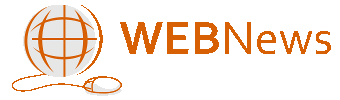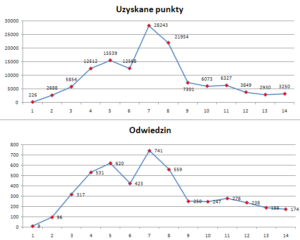Jeżeli dbasz o regularną archiwizację swoich danych poprzez przenoszenie ich na zewnętrzny nośnik, to możesz być spokojny – Twoje pliki są w bezpiecznym miejscu i zawsze możesz mieć do nich dostęp w razie awarii sprzętu. Jednak jeśli dopiero zakupiłeś dysk zewnętrzny i nie wiesz jak zacząć archiwizować dane, to koniecznie przeczytaj ten poradnik. Dzięki kilku opisanym zasadom unikniesz wielu błędów i usprawnisz proces tworzenia kopii zapasowych.
Kopia całego dysku jest niepotrzebna
Najszybszym, a zarazem najprostszym rozwiązaniem dla tych niezaawansowanych użytkowników, którzy chcą stworzyć archiwizację danych w zaciszu domowym, to kopia dysku C – w tym wykluczenie wybranych katalogów, co do których masz pewność, że nie są Ci potrzebne – ta funkcja wymaga od programu tworzenie kopii opcji „wykluczenie plików”.
Wybierz USB 3.0
Aby wybrać odpowiedni dysk do archiwizacji danych, musisz wziąć także pod uwagę to jakie złącze znajduje się w Twoim komputerze lub laptopie. Jego wysoki transfer umożliwia szybkie wykonanie kopii plików. Natomiast jeżeli zależy Ci na ekspresowej archiwizacji danych, to koniecznie kup dysk zewnętrzny klasy SSD, który wyposażony jest w złącze 3.1. Jego realny transfer wynosi 400MB/s, a przy takiej prędkości możesz pozwolić sobie na skopiowanie nawet całego obrazu dysku.
Zaszyfruj dysk zewnętrzny
Niezależnie od tego na jaki dysk wysyłasz kopie zapasowe ze swojego laptopa lub komputera, zadbaj o odpowiednie zaszyfrowanie swoich danych. Jest to szczególnie ważne, kiedy podłączasz nośnik do innego komputera w celu odczytania plików. Dla większej wygody stworzone zostały specjalne programy do automatycznego szyfrowania dysków, i jego podłączenia, kiedy użytkownik zaloguje się na swoje konto systemu Windows, co znacznie ułatwia korzystnie z nośnika. Po podłączeniu dysku do innego sprzętu wymagane jest podanie hasła dla zwiększania bezpieczeństwa przechowywanych danych.
Planowanie automatycznych kopii
Nie musisz bezpośrednio ingerować w proces archiwizacji danych. Istnieje wiele przydanych aplikacji, które umożliwiają automatyczne tworzenie kopii zapasowej. Wystarczy, że ustawisz w nich raz kiedy, w jakie dni i ile kopii chcesz przenieść na zewnętrzny dysk. Zdarza się, że wiele plików w Twoim laptopie lub komputerze ulegają zmianie oraz przybywają nowe. W takim przypadku najlepszym rozwiązanie będzie wykorzystanie opcji kopii różnicowej lub przyrostowej, które przeniosą tylko najnowsze dane lub te, które uległy zmianom.
Aplikacje, a kopie plików
Podczas tworzeniu kopii zapasowych danych pamiętaj, by zamknąć w systemie wszelkie inne działające aplikacje. Możesz na swoim laptopie lub komputerze zainstalować specjalne aplikacje do archiwizacji kopiującej pliki będące w użyciu.
Wszystkie powyższe porady potraktuj jako dodatkowe informacje, dzięki którym unikniesz błędów podczas tworzenia archiwizacji danych. Sam możesz zdecydować, który ze sposobów będzie dla Ciebie najkorzystniejszy oraz przydatny przy kopiowaniu plików w celu zabezpieczenia ich przed niepowołanym do nich dostępem.